最近店頭で売られているカメラは、その多くがデジタルカメラかと思います。
フィルムを必要としないデジタルカメラは、撮影する枚数の心配も現像の手間も無くなり非常に便利な物です。
また、画像もデジタルデータとして扱うため、画像自体にも様々な情報を付加させることができるようになりました。
そのひとつが「Exif情報」と言われる情報です。
このExif情報には、撮影時の情報である「撮影日」「光度」「焦点距離」「位置情報」などを記録させることができます。
撮影後も、写真を撮ったときの詳細な情報を確認することができるため、とても便利な情報です。
今回の記事のひとつの目的として、このExif情報を確認する方法を紹介します。
ただ、このExif情報には撮影日の他に位置情報までも記録させることができます。
ブログなどで撮った写真をアップすることが当たり前の世界、その写真に位置情報などが記録されていたら大変です。
Exif情報はあまり面だって紹介されるような機能ではないため。そのような危険があることを知らない人も多いでしょう。
そこで、閲覧方法の他に「Exif情報の削除方法」も後半で紹介したいと思います。
Exif情報
Exif【Exchangeable Image File Format】とは、1994年に富士フィルムが提唱したデジタルカメラ用画像ファイルの規格です。現在はJEIDA(日本電子工業振興協会)によって標準化されたため、各デジタルカメラにも採用されています。
ExifはRGB無圧縮方式やjpg画像に対応しています。画像に直接記録できる情報(メタデータ)は以下の通りです。
|
|
▲Exchangeable image file format – Wikipedia より引用
Exif情報はプリンタ出力する際にも利用され、撮影時の状況に応じて画像を処理し的確な状態でプリントすることも可能。
これら情報はパソコンなどで表示させることが可能で、撮影時のカメラの状態を詳細に読むことができます。
カメラでお仕事をしている方には便利な機能です。
Exif情報を表示する
一番簡単な方法はWindows標準の「Windows エクスプローラー」から画像を選択し「プロパティ」で確認することです。
画像のプロパティが開けたら「詳細」タブを開きましょう。
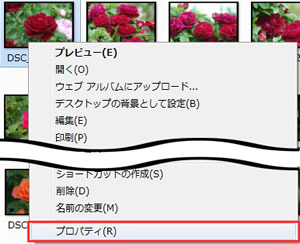

専用のソフトを利用する
Windows標準でも十分なのですが、表示が見にくかったり表示以外の機能が無かったりと物足りない感がありますので、Exif情報を表示する専用のソフトウェアを利用してみるとよいでしょう。
Exif Reader – デジタルカメラデータ解析ツール
http://www.rysys.co.jp/exifreader/jp/
定番は「Exif Reader」です。シンプルなソフトですが、表示できる情報量は多くCSVなどに書き出す機能も付いています。
インストーラー版とZIP版がありますが、特に難しい操作等はありません。ZIP版なら解凍後すぐ使用できます。
表示したい画像をドラック&ドロップすればOKです。メーカー独自の情報も表示してくれます。

Exif情報を削除する
Exif情報は、撮影時のカメラの状態が詳細に確認できるという便利な反面、GPS情報なども書き込めるため安易にネット上などで公開してしまうと撮影場所も特定できてしまうというデメリットがあります。
最近は「スマートフォン」も普及し、標準搭載されているカメラ機能で撮影する方も多いでしょう。
スマートフォンはGPS機能が付いているため、標準カメラで撮影すると知らずしらずのうちに画像へ位置情報が記録されることがあります。それをブログなどへ直接アップしてしまうと、悪意ある人が解析して住所特定などをしてしまうということもできます。
これは絵空事ではなく、実際に発生している事件です。よくアイドルなどが対象になって発生しているようです。
そういったことに自分も巻き込まれないよう、必要のないときはExif情報をきっちり削除するというクセを付けましょう。
スマートフォンなどには削除機能がついているみたいですが、私は所持していないので確認できません。
なので、パソコンで削除する方法を紹介します。
ExifEraserで削除
この手の削除ソフトは多くあるので、使いやすいソフトで削除すればよいと思います。
私が今使っているのは「ExifEraser」というソフトです。
ExifEraser – With nothing better to do (2018年現在:開発終了)
https://wnbtd.wordpress.com/exiferaser/
Exif情報を削除することの有用性も、ここで詳しく書かれているのでよく読んでみましょう。
このソフトも特に難しい操作はいりません。ダウンロード後、セットアップすればすぐ使えるようになります。
変なクセ等もありませんので大丈夫です。

このソフトは、画像をこのフォームにドラック&ドロップするだけでExif情報を削除してくれます。
複数選択して一気にドラック&ドロップした場合、選択した画像すべてのExif情報を削除できます。
また、いちいち起動させなくとも「ExifEraserの実行ファイル」または「実行ファイルのショートカット」にドラック&ドロップしても削除可能です。Exif情報を削除した画像を上書きせず、コピーとして出力することもできます。
軽量でコンパクト、無駄な機能がないシンプルなソフトです。個人的には結構気に入っているのでお試しを。
まとめ
今回はExif情報について、その閲覧方法と削除方法の両方を簡単に解説しました。
Exif情報は撮影時のカメラの情報が詳細に記録されているので、カメラ好きならばとても有用な情報です。
しかし、そこにGPS情報まで入っていると事は深刻です。知っている方ならば削除するべき対象であるとわかりますが、Exif情報自体あまり表だって紹介される機能ではないため、そもそも位置情報が記録されていると知らない方も多いでしょう。
特に最近普及したスマートフォンには注意が必要です。標準カメラで撮影すると位置情報が記録されることがあり、さらにそれを何の加工もせずブログなどにアップロードすると、撮影場所を特定されることがあります。
そんなことにならないよう、ブログなどに載せる場合はExif情報を事前に削除してからにするクセを付けてみましょう。







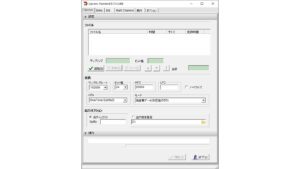




コメント
コメント欄を開く